
Shutterfly es un gran servicio si quieres crear libros de fotos físicos o imprimir imágenes en tazas, posavasos, imanes, etc. Además, está conectado a Google Photos, Facebook e Instagram de forma predeterminada. No hace falta decir que también puede utilizar imágenes desde su smartphone.
La siguiente información te ofrece una descripción detallada de cómo añadir Google Photos a Shutterfly. Además, hay una sección especial sobre la adición de fotos a través de la aplicación para teléfonos inteligentes.
Subir fotos al Shutterfly
Existen dos formas de añadir imágenes desde Google Photos o desde cualquier otro servicio o dispositivo vinculado. Puede seleccionar un proyecto en particular (tarjetas, impresiones, calendarios, etc.) o subir las imágenes directamente al sitio web. Esto es lo que debe hacer.
Nota: El consejo que se da a continuación es para los usuarios que ya han abierto Shutterfly y se han conectado a sus cuentas.
Subir mis fotos
Después de iniciar sesión, haga clic en Mis fotos en la esquina superior derecha. Esto le lleva a la ventana de gestión de imágenes donde puede obtener una vista previa de todas las fotos, álbumes y recuerdos. Para cargar más fotos, haga clic en el icono de la nube junto al cuadro de búsqueda.
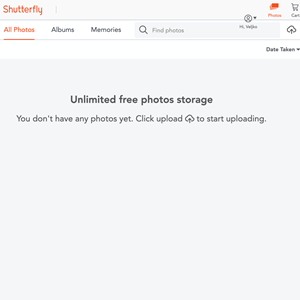
Hay cinco opciones para elegir en la ventana Cargas. Haz clic en Google Photos y selecciona «Conectarse a Google Photos» para vincular tu cuenta. Una vez que permitas el acceso a Shutterfly, verás todas las fotos y los álbumes uno al lado del otro.

Examina tus imágenes, haz clic en las que te gustaría usar y pulsa el botón Subir una vez que hayas terminado. Las imágenes tardan unos segundos en cargarse y aparecer en Mis fotos.
Uso de otros sitios de medios sociales
Al igual que con Google Photos, sólo tienes que hacer clic en Facebook o Instagram para permitir el acceso a Shutterfly, y seleccionar las fotos a subir. Cabe destacar que Shutterfly ha hecho que el proceso de acceso y verificación sea realmente fácil. Estás a sólo dos o tres clics de vincular cada cuenta de medios sociales.
Subir imágenes desde su ordenador
Mi PC es la primera opción en Cargas junto con los botones «Elegir fotos» y «Elegir carpetas». Éstos le llevan al almacenamiento local, pero no es necesario que se moleste con los botones. Recoja las imágenes o carpetas que desee utilizar y arrástrelas y suéltelas en la ventana.
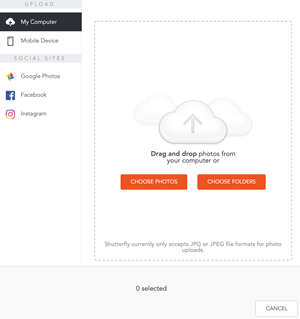
Lo importante es que Shutterfly solo soporta los formatos JPEG o JPG cuando los subes desde tu ordenador. En otras palabras, las imágenes en PNG y RAW no se pueden utilizar, así que asegúrese de reformatear las fotos antes de subirlas.
Subidas de proyectos
Si tienes prisa, no es necesario que subas las fotos primero. Seleccione un nuevo proyecto y luego elija las imágenes. Coge un proyecto/plantilla específico de la barra de menú y trabaja a partir de ahí.
Para los propósitos de este artículo, hemos seleccionado calcetines de la categoría Regalos. Pero el principio es el mismo para cualquier otra opción: eliges un artículo, seleccionas una plantilla/diseño que te guste y le das a Personalizar. Esto último puede ser diferente si también quieres un par de calcetines personalizados.
Los botones «Fotos» y «Añadir fotos» se encuentran normalmente en la parte inferior de la pantalla. Haga clic en ellos y accederá a la ventana de carga. Para añadir imágenes de Google Photos, seleccione esta opción en Social Sites, elija las imágenes y se añadirán automáticamente a su proyecto.
Es más, también obtendrá un acceso rápido a Cargas recientes, Todas las fotos, Álbumes y Biblioteca de arte.
A Nota lateral
Lo más destacado de Shutterfly son las opciones de búsqueda y clasificación de imágenes. La barra de búsqueda le permite buscar fotos por nombre y puede elegir entre miniaturas pequeñas y grandes. Además, el menú «Ordenar por» facilita el cambio entre «Fecha de captura» y «Fecha de carga». Una de las cosas que Google Photos aún no ha incorporado a su aplicación.
Cómo usar la aplicación Shutterfly
A primera vista, la aplicación Shutterfly no parece conectarse con Google Photos y otros sitios/servicios vinculados. Cuando tocas Fotos, muestra imágenes de tu teléfono inteligente y lo mismo ocurre cuando tocas Cargar. Pero no anules la aplicación todavía.
Seleccione Tienda en la parte inferior izquierda de la pantalla y elija una de las categorías de productos. Esta vez lo hemos probado con los álbumes de fotos Shutterfly. De forma predeterminada, la aplicación abre Fotos Locales y hay una pequeña flecha hacia abajo que revela otros servicios conectados.

Pulse en Google Photos y regístrese para acceder a las imágenes. A partir de ahí, el proceso es el mismo que se ha descrito anteriormente. Pulse sobre las fotos para seleccionarlas, pulse el botón de subir y las imágenes se incorporarán a su proyecto.
Memorias de Shutterfly
Tanto la aplicación como el Shutterfly de escritorio tienen una pestaña de Memorias que es similar, por ejemplo, a la que tienes en Facebook. En pocas palabras, Shutterfly controla las subidas y analiza las imágenes para crear recuerdos.
Se trata de grupos de imágenes basados en la ubicación, las personas o la fecha en que se tomaron. Puede usarlos como inspiración para libros de fotos familiares, calendarios y más.
Obtener las impresiones personalizadas en marcha
Al fin y al cabo, es super fácil añadir Google Photos a Shutterfly. No sólo eso, sino que también puedes subir imágenes desde los medios sociales, tu smartphone o tu ordenador. De cualquier manera, el punto es conseguir un recuerdo físico que resalte la imagen.
¿Qué artículos de Shutterfly te gustan más? ¿Has considerado usar el servicio para tu negocio? Cuéntenos más en la sección de comentarios abajo.









